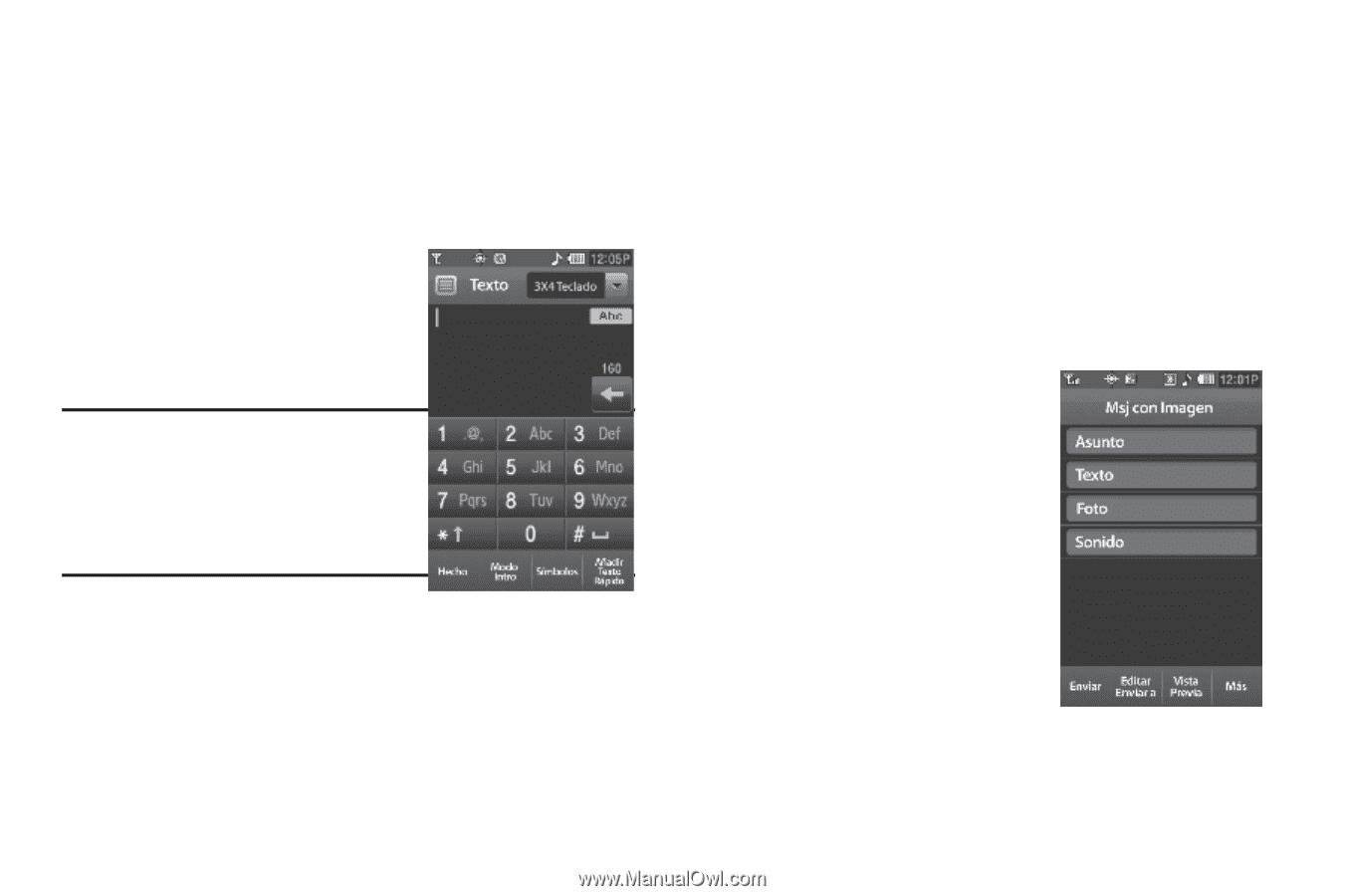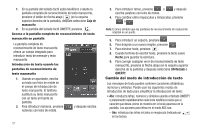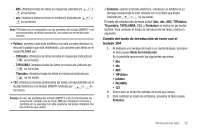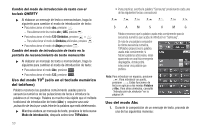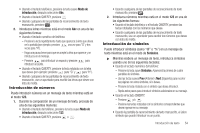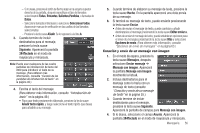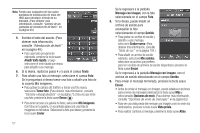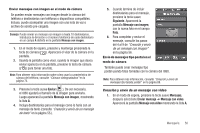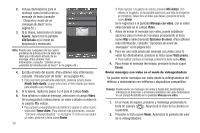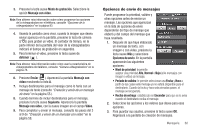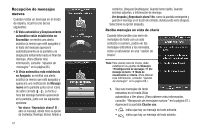Samsung SCH-R860 User Manual (user Manual) (ver.f9) (Spanish) - Page 59
Introducción de, texto, Creación y envío de un mensaje, de texto
 |
View all Samsung SCH-R860 manuals
Add to My Manuals
Save this manual to your list of manuals |
Page 59 highlights
- Si lo desea, presione el botón de flecha abajo en la esquina superior derecha de la pantalla, después especifique el tipo de llamadas seleccionando Todas, Entrantes, Salientes,Perdidas, o llamadas de Datos. - Seleccione llamadas individuales o seleccione Seleccionar todos. Aparecerán marcas de verificación en las casillas de las llamadas seleccionadas. - Presione la tecla suave Añadir. Se le regresará a la lista A. 3. Cuando termine de incluir destinatarios para el mensaje, presione la tecla suave Siguiente. Aparecerá la pantalla 3X4Teclado en el modo de mayúscula y minúscula. Nota: Puede usar cualquiera de las cuatro pantallas de introducción de texto del r860 para introducir el texto de su mensaje. (Para obtener más información, consulte "Cambio de las pantallas de introducción de texto" en la página 49.) 4. Escriba el texto del mensaje. (Para obtener más información, consulte "Introducción de texto" en la página 49.) • Para usar texto previamente elaborado, presione la tecla suave Añadir texto rápido, y luego seleccione el texto rápido que desea para añadirlo a su mensaje. 5. Cuando termine de elaborar su mensaje de texto, presione la tecla suave Hecho. En la pantalla aparecerá una vista previa de su mensaje. 6. Si terminó su mensaje de texto, puede enviarlo presionando la tecla suave Enviar. • Antes de enviar el mensaje de texto, puede cambiar o añadir destinatarios al mensaje presionando la tecla suave Editar enviar a. • Antes de enviar el mensaje de texto, puede establecer opciones para el envío de mensajes presionando la tecla suave Más y seleccione Opciones de envío. (Para obtener más información, consulte "Opciones de envío de mensajes" en la página 60.) Creación y envío de un mensaje con imagen 1. En el modo de espera, presione la tecla suave Mensajes, después seleccione Enviar mensaje ➔ Mensaje con imagen. Aparecerá la pantalla Mensaje con imagen mostrando la lista A. 2. Incluya destinatarios para el mensaje como lo haría con un mensaje de texto (consulte "Creación y envío de un mensaje de texto" en la página 55.) 3. Cuando termine de incluir destinatarios para el mensaje, presione la tecla suave Siguiente. Aparecerá la pantalla de campos para Mensaje con imagen. 4. Si lo desea, seleccione el campo Asunto. Aparecerá la pantalla 3X4Teclado en el modo de mayúscula y minúscula. Mensajería 56